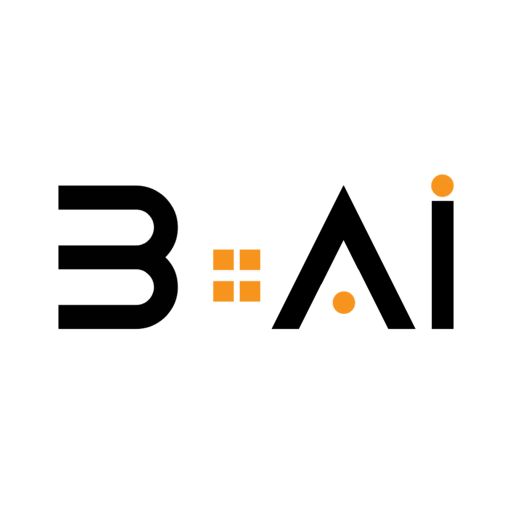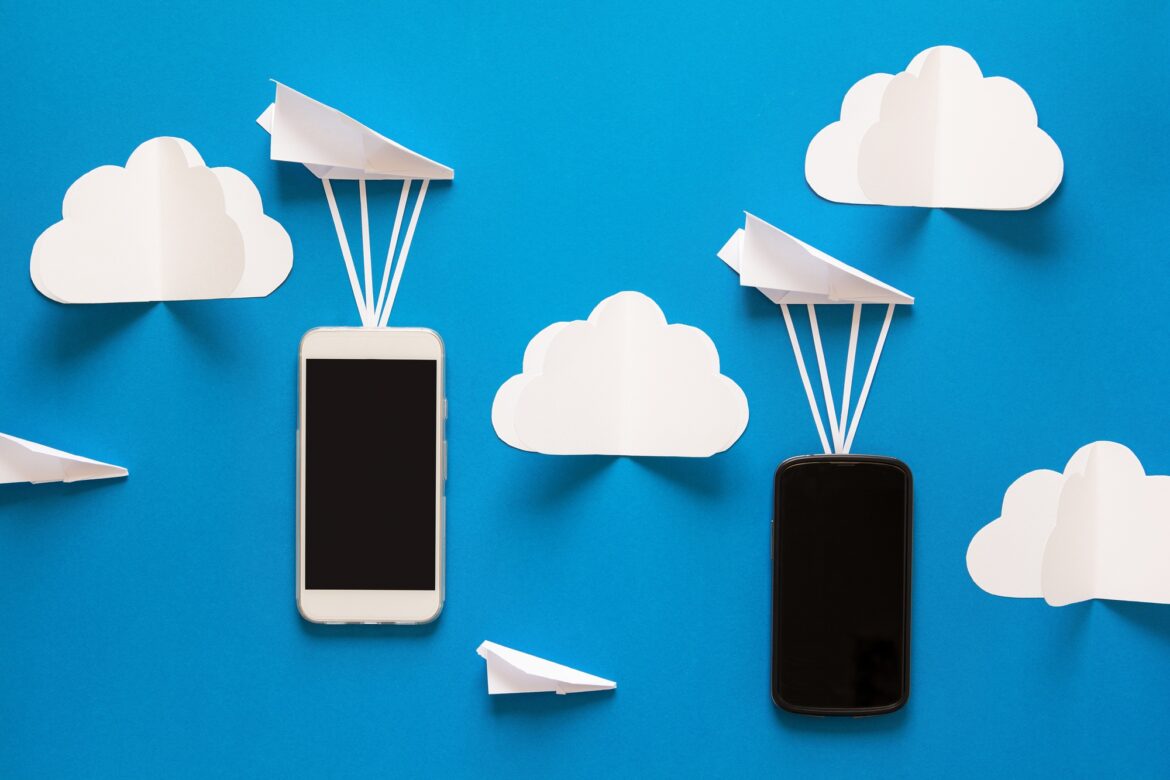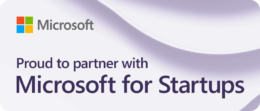جدول المحتويات
لماذا الانتقال من iPhone إلى Samsung؟
في عالم الهواتف الذكية، يعتبر الانتقال من iPhone إلى Samsung خطوة شائعة بين المستخدمين. قد يكون السبب وراء هذا الانتقال هو الرغبة في تجربة نظام تشغيل مختلف، أو الاستفادة من ميزات جديدة تقدمها هواتف Samsung. وفقًا لدراسات السوق، يفضل العديد من المستخدمين هواتف Samsung بسبب تنوع الخيارات والأسعار التنافسية. بالإضافة إلى ذلك، توفر هواتف Samsung ميزات مثل الشاشات الأكبر، والكاميرات المتطورة، والقدرة على تخصيص النظام بشكل أكبر.
تعتبر عملية الانتقال بين الهواتف الذكية تحديًا للكثيرين، حيث يخشى البعض فقدان البيانات المهمة مثل الصور، جهات الاتصال، والملاحظات. ومع ذلك، فإن التكنولوجيا الحديثة قد جعلت من السهل نقل البيانات بين الأجهزة المختلفة. في هذا المقال، سنستعرض خطوات عملية الانتقال من iPhone إلى Samsung، مما يساعدك على القيام بذلك بسهولة وسرعة.
التحضير للانتقال: خطوات قبل البدء
قبل البدء في عملية نقل البيانات، من المهم التحضير بشكل جيد. أولاً، تأكد من أن لديك جميع المعلومات الضرورية حول كلا الجهازين. قم بتدوين تفاصيل حساباتك، مثل Apple ID وGoogle Account، حيث ستحتاج إليها أثناء عملية النقل. كما يُفضل أن تقوم بعمل نسخة احتياطية من بياناتك على iPhone باستخدام iCloud أو iTunes، لضمان عدم فقدان أي معلومات.
ثانيًا، تأكد من أن لديك اتصال إنترنت جيد. سواء كنت ستستخدم Wi-Fi أو كابل USB، فإن سرعة الاتصال تلعب دورًا كبيرًا في سرعة عملية النقل. يُفضل استخدام شبكة Wi-Fi مستقرة لتجنب أي انقطاع أثناء النقل. كما يُنصح بشحن كلا الجهازين قبل البدء، حيث قد تستغرق عملية النقل بعض الوقت.
أخيرًا، قم بتحديث نظام التشغيل على كلا الجهازين. التحديثات الجديدة غالبًا ما تحتوي على تحسينات للأداء وإصلاحات للأخطاء، مما يجعل عملية النقل أكثر سلاسة. تأكد من أن جهاز iPhone الخاص بك يعمل بأحدث إصدار من iOS، وأن جهاز Samsung الخاص بك محدث أيضًا.
التأكد من تحديث الأجهزة: أهمية التحديثات
تعتبر التحديثات البرمجية جزءًا أساسيًا من تجربة المستخدم. فهي لا تضمن فقط تحسين الأداء، بل أيضًا توفر ميزات جديدة وتحسينات للأمان. عند الانتقال من iPhone إلى Samsung، يجب التأكد من أن كلا الجهازين محدثين لأحدث الإصدارات. وفقًا لتقارير من شركات التكنولوجيا، فإن الأجهزة المحدثة تعمل بشكل أفضل وتكون أقل عرضة للمشاكل.
عند تحديث جهاز iPhone، يمكنك التوجه إلى “الإعدادات” ثم “عام” ثم “تحديث البرنامج”. إذا كان هناك تحديث متاح، قم بتنزيله وتثبيته. بالنسبة لجهاز Samsung، يمكنك الذهاب إلى “الإعدادات” ثم “تحديث البرنامج” للتحقق من وجود تحديثات جديدة. تأكد من أن كلا الجهازين محدثين قبل البدء في عملية النقل.
تساعد التحديثات أيضًا في تحسين تجربة المستخدم بشكل عام. على سبيل المثال، قد تتضمن التحديثات تحسينات في تطبيق Smart Switch، مما يجعل عملية نقل البيانات أكثر سلاسة. لذا، فإن التأكد من تحديث الأجهزة يعد خطوة حيوية قبل الانتقال.
استخدام تطبيق Smart Switch: دليلك الشامل
تطبيق Smart Switch هو الأداة الرسمية من Samsung لنقل البيانات من أجهزة أخرى، بما في ذلك iPhone. يتميز هذا التطبيق بسهولة الاستخدام وواجهة المستخدم البسيطة. يمكنك تنزيل التطبيق من متجر Google Play على جهاز Samsung الخاص بك. بعد التثبيت، ستجد أن التطبيق يوفر خيارات متعددة لنقل البيانات، مما يجعله الخيار المثالي للمستخدمين الجدد.
عند فتح التطبيق، ستظهر لك خيارات مختلفة لنقل البيانات. يمكنك اختيار نقل البيانات عبر Wi-Fi أو باستخدام كابل USB. كما يمكنك أيضًا استعادة البيانات من النسخ الاحتياطية الموجودة على iCloud. يوفر Smart Switch أيضًا خيار نقل البيانات من أجهزة Android أخرى، مما يجعله أداة متعددة الاستخدامات.
من خلال Smart Switch، يمكنك نقل مجموعة واسعة من البيانات، بما في ذلك جهات الاتصال، الرسائل، الصور، الفيديوهات، والتطبيقات. يُعتبر هذا التطبيق خيارًا موثوقًا وفعالًا، حيث تم تصميمه خصيصًا لتسهيل عملية الانتقال بين الأجهزة المختلفة.
نقل البيانات عبر Wi-Fi: كيفية القيام بذلك
لنقل البيانات عبر Wi-Fi باستخدام تطبيق Smart Switch، يجب أن يكون كلا الجهازين متصلين بنفس الشبكة. بعد فتح التطبيق على جهاز Samsung، اختر خيار “نقل البيانات من iPhone”. ستظهر لك تعليمات لتوصيل الجهازين. اتبع التعليمات على الشاشة لتأكيد الاتصال.
بمجرد الاتصال، سيقوم التطبيق بفحص البيانات المتاحة على جهاز iPhone. يمكنك اختيار البيانات التي ترغب في نقلها، مثل جهات الاتصال، الصور، والفيديوهات. بعد تحديد البيانات، اضغط على زر “نقل” لبدء العملية. قد تستغرق عملية النقل بعض الوقت، حسب حجم البيانات التي تقوم بنقلها.
من المهم أن تظل الأجهزة متصلة بالشبكة أثناء عملية النقل. إذا انقطع الاتصال، قد تحتاج إلى إعادة بدء العملية. بعد الانتهاء، ستظهر لك رسالة تؤكد نجاح النقل، مما يتيح لك الاستمتاع بجهازك الجديد دون القلق بشأن فقدان البيانات.
نقل البيانات باستخدام كابل USB: الخطوات التفصيلية
إذا كنت تفضل استخدام كابل USB لنقل البيانات، فإن تطبيق Smart Switch يوفر هذه الميزة أيضًا. ستحتاج إلى كابل USB-C إلى Lightning، والذي يمكن أن يكون متاحًا مع جهاز Samsung أو يمكنك شراؤه بشكل منفصل. بعد توصيل الجهازين، افتح تطبيق Smart Switch على جهاز Samsung واختر خيار “نقل البيانات من iPhone”.
ستظهر لك التعليمات على الشاشة لتأكيد الاتصال. بعد ذلك، سيقوم التطبيق بفحص البيانات المتاحة على جهاز iPhone. يمكنك اختيار البيانات التي ترغب في نقلها، مثل الصور، جهات الاتصال، والتطبيقات. بعد تحديد البيانات، اضغط على زر “نقل” لبدء العملية.
تعتبر هذه الطريقة أسرع في كثير من الأحيان من النقل عبر Wi-Fi، حيث يتم نقل البيانات مباشرة عبر الكابل. تأكد من أن كلا الجهازين مشحونين بشكل كافٍ قبل البدء. بعد الانتهاء من النقل، ستظهر لك رسالة تؤكد نجاح العملية، مما يتيح لك الاستمتاع بجهازك الجديد.
نقل البيانات من iCloud: كيفية استعادة النسخة الاحتياطية
إذا كنت قد قمت بعمل نسخة احتياطية من بياناتك على iCloud، يمكنك استعادتها بسهولة على جهاز Samsung باستخدام تطبيق Smart Switch. بعد فتح التطبيق، اختر خيار “استعادة من iCloud”. ستحتاج إلى تسجيل الدخول إلى حساب Apple الخاص بك باستخدام Apple ID وكلمة المرور.
بمجرد تسجيل الدخول، سيقوم التطبيق بعرض النسخ الاحتياطية المتاحة. اختر النسخة الاحتياطية التي ترغب في استعادتها، ثم اضغط على زر “استعادة”. ستبدأ عملية النقل، وقد تستغرق بعض الوقت حسب حجم البيانات.
تعتبر هذه الطريقة مثالية للمستخدمين الذين يفضلون استخدام iCloud كوسيلة لتخزين بياناتهم. بعد الانتهاء من عملية الاستعادة، ستجد جميع بياناتك المهمة على جهاز Samsung، مما يسهل عليك الانتقال دون فقدان أي معلومات.
نقل الصور والفيديوهات: الحفاظ على ذكرياتك
تعتبر الصور والفيديوهات من أهم البيانات التي يرغب المستخدمون في نقلها عند الانتقال من iPhone إلى Samsung. باستخدام تطبيق Smart Switch، يمكنك نقل جميع الصور والفيديوهات بسهولة. عند اختيار البيانات التي ترغب في نقلها، تأكد من تحديد خيار الصور والفيديوهات.
إذا كنت تستخدم iCloud لتخزين صورك، يمكنك أيضًا استعادتها من النسخة الاحتياطية. بعد تسجيل الدخول إلى حسابك في iCloud عبر Smart Switch، اختر الصور والفيديوهات التي ترغب في استعادتها. ستبدأ عملية النقل، وستجد جميع ذكرياتك محفوظة على جهاز Samsung الجديد.
من المهم أيضًا التأكد من أن الصور والفيديوهات التي تقوم بنقلها بجودة عالية. يتيح لك Smart Switch نقل البيانات بجودة عالية، مما يضمن الحفاظ على تفاصيل الصور والفيديوهات. بعد الانتهاء من النقل، يمكنك الاستمتاع بمشاهدة ذكرياتك على شاشة جهاز Samsung الجديد.
نقل جهات الاتصال: طرق سهلة وفعالة
جهات الاتصال هي واحدة من أهم البيانات التي يحتاج المستخدمون إلى نقلها عند الانتقال إلى جهاز جديد. باستخدام تطبيق Smart Switch، يمكنك نقل جهات الاتصال بسهولة وسرعة. عند فتح التطبيق، اختر خيار نقل البيانات من iPhone، ثم حدد جهات الاتصال كجزء من البيانات التي ترغب في نقلها.
إذا كنت تستخدم iCloud لتخزين جهات الاتصال، يمكنك أيضًا استعادتها من النسخة الاحتياطية. بعد تسجيل الدخول إلى حسابك في iCloud عبر Smart Switch، اختر جهات الاتصال التي ترغب في استعادتها. ستبدأ عملية النقل، وستجد جميع جهات الاتصال محفوظة على جهاز Samsung الجديد.
تعتبر هذه الطريقة فعالة وسهلة، حيث تضمن لك عدم فقدان أي جهة اتصال مهمة. بعد الانتهاء من النقل، يمكنك البدء في استخدام جهاز Samsung الجديد دون القلق بشأن فقدان أي معلومات.
نقل التطبيقات: ما تحتاج لمعرفته
عند الانتقال من iPhone إلى Samsung، قد تتساءل عن كيفية نقل التطبيقات. للأسف، لا يمكن نقل التطبيقات نفسها مباشرة بسبب اختلاف أنظمة التشغيل. ومع ذلك، يمكنك تنزيل التطبيقات التي كنت تستخدمها على iPhone من متجر Google Play على جهاز Samsung.
عند فتح متجر Google Play، يمكنك البحث عن التطبيقات التي ترغب في تنزيلها. بعض التطبيقات قد تتطلب تسجيل الدخول مرة أخرى باستخدام حسابك، لذا تأكد من أن لديك معلومات تسجيل الدخول الخاصة بك. بعد تنزيل التطبيقات، يمكنك استعادة البيانات المرتبطة بها إذا كانت متاحة.
من المهم أيضًا ملاحظة أن بعض التطبيقات قد لا تكون متاحة على نظام Android. لذا، يُفضل التحقق من التطبيقات التي تحتاجها قبل الانتقال. بعد تنزيل التطبيقات، يمكنك الاستمتاع بتجربة استخدام جديدة على جهاز Samsung.
التعامل مع البيانات المفقودة: نصائح واستراتيجيات
على الرغم من أن عملية نقل البيانات قد تكون سهلة، إلا أن هناك دائمًا احتمال فقدان بعض البيانات. لذلك، من المهم أن تكون مستعدًا للتعامل مع أي بيانات مفقودة. أولاً، تأكد من عمل نسخة احتياطية كاملة من بياناتك على iPhone قبل البدء في عملية النقل. يمكنك استخدام iCloud أو iTunes لعمل نسخة احتياطية.
إذا فقدت بيانات معينة بعد النقل، يمكنك محاولة استعادتها من النسخ الاحتياطية الموجودة على iCloud أو iTunes. كما يمكنك استخدام برامج استعادة البيانات المتاحة على الإنترنت، ولكن تأكد من اختيار برامج موثوقة وذات سمعة جيدة.
أخيرًا، يُفضل دائمًا الاحتفاظ بنسخة احتياطية من البيانات المهمة على خدمات سحابية متعددة. هذا يضمن لك عدم فقدان أي معلومات مهمة في المستقبل. بعد الانتهاء من عملية النقل، تأكد من مراجعة جميع البيانات للتأكد من عدم فقدان أي شيء.
الخاتمة: استمتع بجهازك الجديد!
في الختام، يعتبر الانتقال من iPhone إلى Samsung تجربة مثيرة ومليئة بالتحديات. ومع ذلك، فإن استخدام تطبيق Smart Switch يجعل هذه العملية سهلة وسريعة. من خلال اتباع الخطوات المذكورة أعلاه، يمكنك نقل جميع بياناتك المهمة دون القلق بشأن فقدان أي شيء.
تأكد من التحضير جيدًا قبل البدء، وتحديث الأجهزة، واستخدام الطرق المناسبة لنقل البيانات. بعد الانتهاء من عملية النقل، يمكنك الاستمتاع بجهاز Samsung الجديد واستكشاف الميزات الرائعة التي يقدمها. تذكر دائمًا أن التكنولوجيا تتطور باستمرار، لذا كن مستعدًا لتجربة جديدة ومثيرة مع جهازك الجديد!